打印机脱机状态怎么解除,图文详解怎么解除打印机脱机状态
- 2018-07-30 11:20:02 分类:win10
现在有很多用户说使用的打印机都是一台电脑连接着打印机,其他电脑桥接打印机的,如果有其他的电脑出现脱机状态,就不可以连接网络打印机了,那么打印机脱机状态怎么解除呢?下面,小编给大家分享解除打印机脱机状态的方法。
日常工作中经常会遇到文档发送到打印机后,打印机没有动静,查看到打印机还是亮着灯,许多用过打印机的人都遇到过打印机脱机状态未解除的问题,那么想继续操作下去就只能解除了打印机脱机状态,但是许多人不知道怎么解除这一状态,下面,小编给大家带来了解除打印机脱机状态图文。
怎么解除打印机脱机状态
将鼠标移动到桌面的右上角或者右下角,在弹出的菜单中点击“设置”按钮
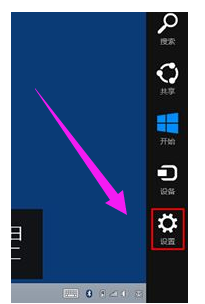
打印机脱机示例1
在“设置”界面点击“控制面板”
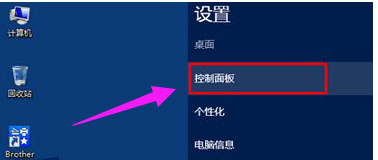
脱机示例2
在控制面板的“查看方式”为“类别”大全情况下点击“查看设备和打印机”
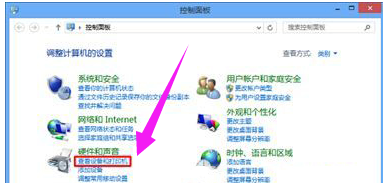
打印机示例3
在脱机的点击上单击右键,选择“查看正在打印什么”
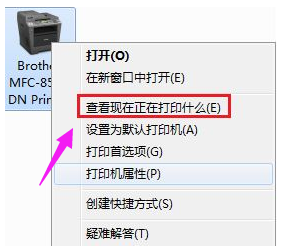
脱机状态示例4
在工作窗口中点击“打印机”,将“脱机使用打印机”的勾去掉即可。

脱机示例5
以上就是解除打印机脱机状态的方法